
Du vill ha spegla Mac-skärmen till Smart TV? Det är sant att det hittills var möjligt att ansluta OS X-operativsystemet till din Samsung Smart Tv med AirPlay-teknik från Apple-enheter, men för att göra det var det nödvändigt att ha Apple TV.
Med den här nya applikationen kommer det att vara möjligt spegla Mac OS X-skärmen och visa systemet via en kompatibel Samsung Smart TV, genomföra en enkel installation och ansluta två enheter till samma nätverk.
AirPlay gör det möjligt för användare att snabbt hantera och dela all musik, foto- och videofiler trådlöst mellan enheter, strömma musik till en Airport Express och spegla skärmar hittills via Apple TV.
Få ut det mesta av AirPlay på din Smart TV
Utvecklaren AirBeamTV BV har lanserat Mirror för Samsung TV, som nu finns i App Store, för att underlätta spegling utan Apple TV. Om du har en Samsung Smart TV från 2012 eller senare och en Mac OS X 10.10 kommer du att kunna använda Mirror för Samsung med maximal kompatibilitet.
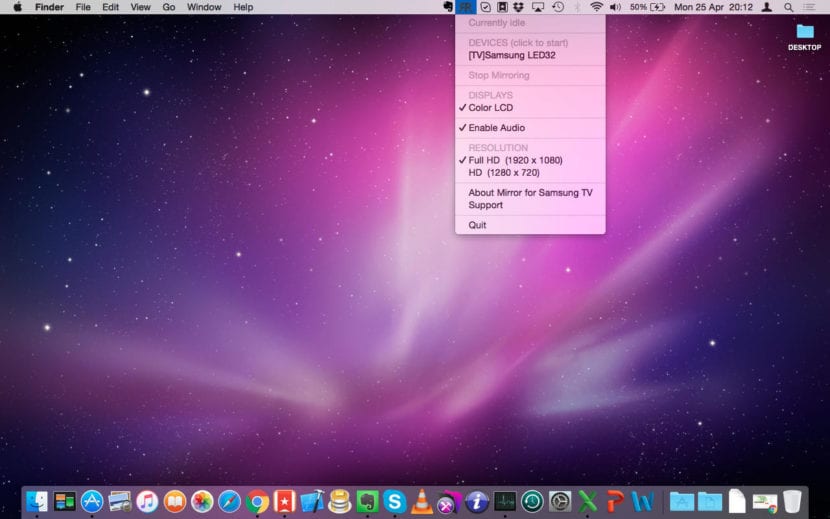
Du måste helt enkelt ansluta de två enheternadig till samma wifi-nätverk och sisÄmnet söker automatiskt efter Smart TV. En gång belägen i lista över anslutna enheterAllt du behöver göra är att välja det och starta speglingsprocessen. Utvecklarna varnar för att det kan finnas en fördröjning på upp till 3 sekunder och om det är längre rekommenderar de att du ändrar bildens kompressionsförhållande.

Spegel för Samsung TV låter dig också välja bildskärm ansluten till din Mac och välj ljudkälla: återger ljudet från datorn eller via Smart TV: ns högtalare.
AirBeamTV BV erbjuder oss en gratis nedladdning och omedelbar testversion som vi kan använda i 2 minuter, tillräckligt med tid för att kontrollera komforten och effektiviteten i användningen. Den fullständiga versionen är i App Store för 9,99 € men det är ett starkt rekommenderat alternativ för spegla Mac-skärmen till Smart TV från Samsung.
Använda en Apple TV + AirPlay
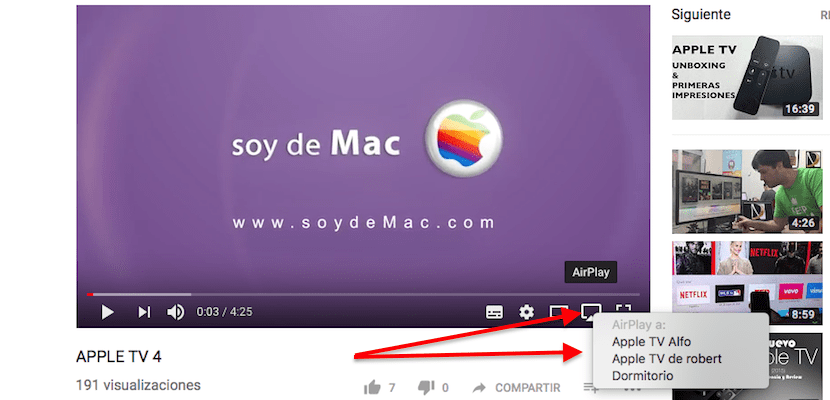
Om din Smart TV inte är direkt kompatibel med Apples AirPlay-teknik eller om du helt enkelt har en vanlig icke-"smart" TV, är en annan formel som gör att du kan kopiera skärmen på din Mac på din TV. använd en Apple TV.
Du kan använda någon Apple TV andra, tredje eller fjärde generationen, med fördelen att de två första kan fås till ett mycket bra pris på begagnad marknad.
När du väl har din Apple TV, måste du bara anslut den med HDMI-kabel till din tv och se till att den ligger under samma WiF-nätverksom din Mac är ansluten till.
Klicka sedan på AirPlay-symbolen i din Mac-menyrad, välj din Apple TV och nästan omedelbart kommer din datorskärm att visas stor på din TV.
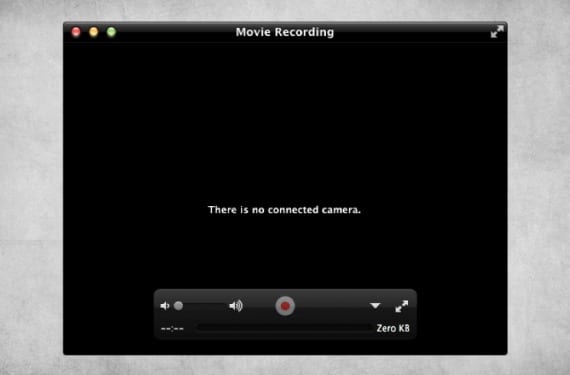
Om du tittar på en video från YouTube, A3Player, Mitele, Netflix eller någon annan tjänst är det mycket troligt att AirPlay-symbolen kommer att visas i uppspelningsfönstret. Tryck på den, välj din Apple TV och videon kommer att strömma till din TV. Under tiden kan du fortsätta använda din Mac som vanligt.
Air Parrot 2

Vi har pratat om "Mirror for Samsung TV", och också om möjligheten att kombinera AirPlay med en Apple TV, men det finns fler alternativ, till exempel Air Parrot 2.
AirParrot är verktyget perfekt för dem som äger en äldre Mac-dator som inte stöder AirPlay-teknik. Med den här applikationen kommer du att kunna kopiera skärmen på din Mac på din TV, förlänga skärmen på din Mac, skicka en video för att se den på storskärmen och till och med duplicera applikationer individuellt.
En annan fördel med AirParrot 2 är att Du kan använda den med både en Apple TV och en Chromecast-enhet eller med AirPlay-kompatibla högtalare för att skicka din musik. Dessutom sänder den upp till 1080p-kvalitet och du kan ansluta den samtidigt till flera mottagare.
Och om du inte är mycket säker på att detta är den lösning du behöver kan du ladda ner en gratis testversion på sju dagar häroch sedan bestämmer du om du vill köpa appen eller inte.
Med hjälp av en Google Chromecast

Ett annat alternativ med vilket du kan utöka skrivbordet på din Mac eller duplicera skärmen på din Mac till din TV eller en extern bildskärm, är via en Google Chromecast-enhet i kombination med Air Parrot-appen som vi just har sett i detalj.
Om du har en äldre Mac-dator som saknar stöd för AirPlay-teknik, Denna kombination blir billigare än summan Apple TV + Air Parrot 2 Även om du vet att ingenting är bättre förstått med en Apple-enhet än en annan Apple-enhet.
Med det sagt är allt du behöver köpa en Google Chromecast-enhet och ansluta den till din TV och till samma Wi-Fi-nätverk som din dator är under. När detta är klart vet du redan hur Air Parrot 2 fungerar: tryck på ikonen i menyraden på din Mac, välj din Chromecast-enhet och du kan förlänga skärmen på din Mac, duplicera den eller skicka ett specifikt program eller bara ljudet .
Service
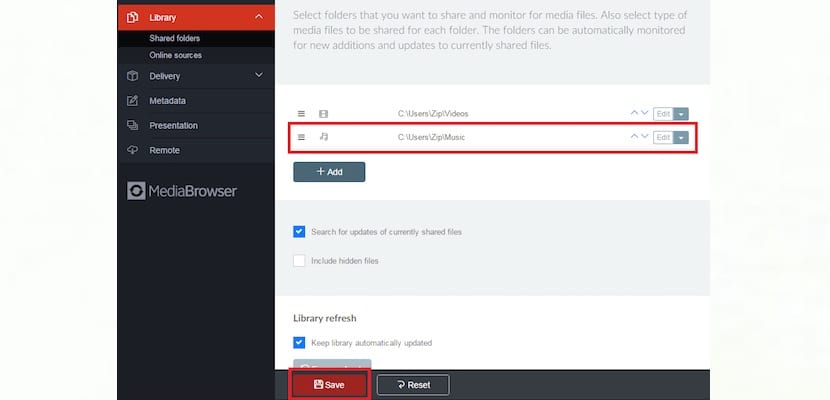
Och vi slutar med Service, en applikation tack vare vilken du kommer att kunna dela innehåll med andra enheter anslutna till samma nätverk så att om du har filmer, serier, foton, musik och mer på din Mac kan du spela dem på din Smart TV utan kablar. Den stora skillnaden är att med den här appen kommer du inte att kunna kopiera skärmen på din Mac på din TV, utan att skicka innehåll, men om det här är vad du letade efter kommer det att bli fantastiskt eftersom du inte behöver Apple TV, Chromecast eller AirPlay, bara den här appen som du kan ladda ner från dess officiella webbplats och använd den som en gratis testperiod i femton dagar ...
Om Apple en dag bestämmer sig för att lansera sin egen TV, är det troligt att vi kan duplicera skärmen på vår Mac mycket lättare och utan att vara beroende av tillbehör eller tredjepartsappar, allt med ett enkelt klick, ja, du vet redan att om vilken dag som helst den här produkten lanseras kommer den inte att vara en av de billiga tv-apparaterna och vi kommer att behöva lägga ut mycket pengar för den.


Intressant, om LG noterar och ger oss en överraskning
Äntligen något som fungerar i min Sansumg !!!! Det är verkligen värt det och det går väldigt bra, jag har använt testversionen och jag har redan sagt att den är lyxig, så om ljudet hörs på TV: n måste du installera ett plugin, AirBeamTV och efter det kan lyssna på TV utan problem !! Fantastisk!!!
Jag måste kommentera att det är försenat mellan datorn och TV: n som utvecklaren redan kommenterar, men det är inte något som oroar mig, så du har nästan tid att lägga dig på soffan, hahahaha.
Jag ska köpa den nu. Tack för varningen SOYDEMAC.
PS: Min TV är Sansumg UE46D6100 och om jag minns rätt är det före 2012.
Salu2.
@juancagr var fick du testversionen? Jag skulle vilja prova det.
enklaste: använd Vuze (DLNA-server)
innan min mac ansluten via hdmi från thunderbolt. nu är det inte möjligt ... kan det bero på de nya betalningsapparna ???
Utmärkt upplysningar